Scan des informations du partenaire
Permettre aux participants d'un événement de visualiser les informations détaillées d'un partenaire via un QR code
Le partenaire/exposant d'un évènement peut fournir aux participants un QR code permettant d'accéder directement à sa page détail afin d'y consulter ses informations.
Configuration
En tant qu'organisateur, rendez-vous dans le back-office de l'évènement :
Onglet "Mon évènement" > "Modèles de documents" >
cliquez sur le bouton "+" pour ajouter un nouveau modèle de document et sélectionnez la catégorie "Partenaires" > Stand partenaire :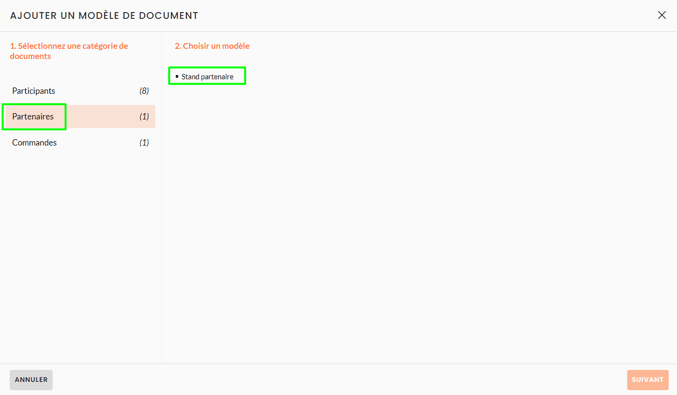
Pour en savoir plus sur la création d'un modèle de document, consultez cet article : Génération de documents.
Ajoutez le QR code à un champ personnalisé :
Rendez-vous sur la grille "Tous les partenaires" pour créer un champ personnalisé.
Cliquez sur la petite clé à réglages > Gestion des champs >et créez un nouveau champ de type "Template de document" :
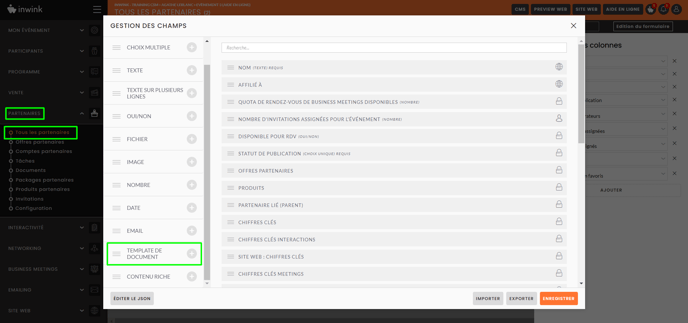
Éditez le "Détail du champ", ajoutez un titre, puis sélectionnez le niveau de confidentialité "public".
Dans l'onglet "Template", sélectionnez le modèle de document que vous venez de créer, puis validez vos modifications :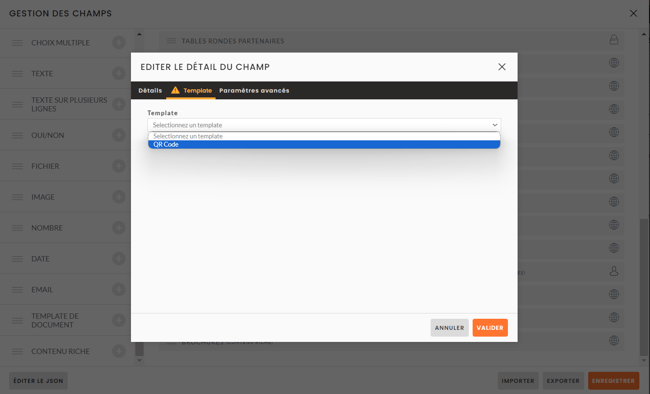
Pour fournir le QR code a vos partenaires, vous pouvez maintenant
- l'imprimer vous-même
- leur envoyer par email pour qu'ils l'impriment de leur côté
Imprimer le QR code pour vos partenaires
Afin de l'imprimer, il faut exporter le QR code.
Depuis la grille "Tous les partenaires", cliquez sur le bouton "Importer/ Exporter les données", puis "Exporter les documents", et ajoutez le champ que vous avez créé précédemment :
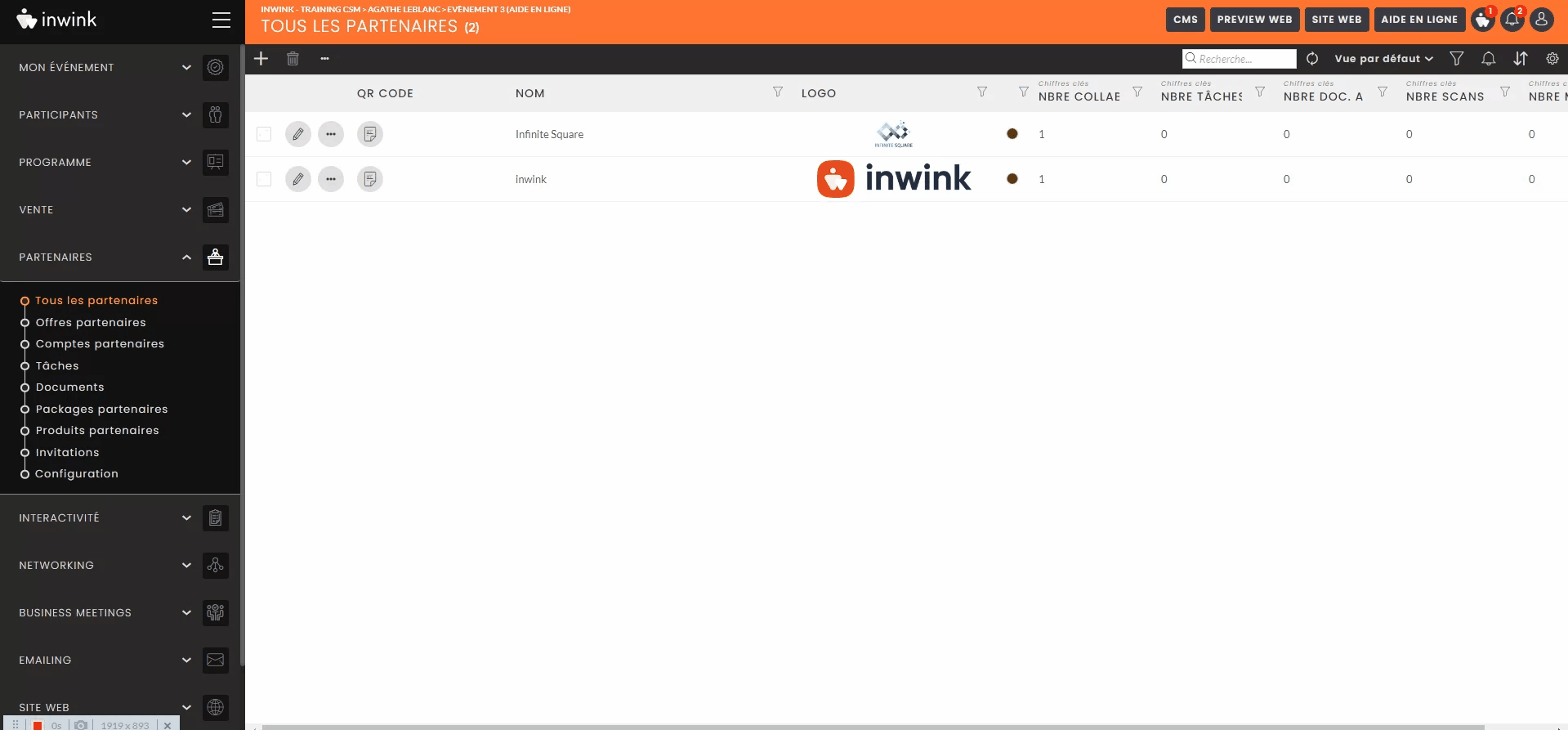
Une fois le document exporté, vous pouvez imprimer le nombre d'exemplaires nécessaires avant de le fournir à vos partenaires.
Envoyer le QR code par email aux partenaires
Dans l'onglet Emailing, créez un nouvel email de type "Partenaires" : 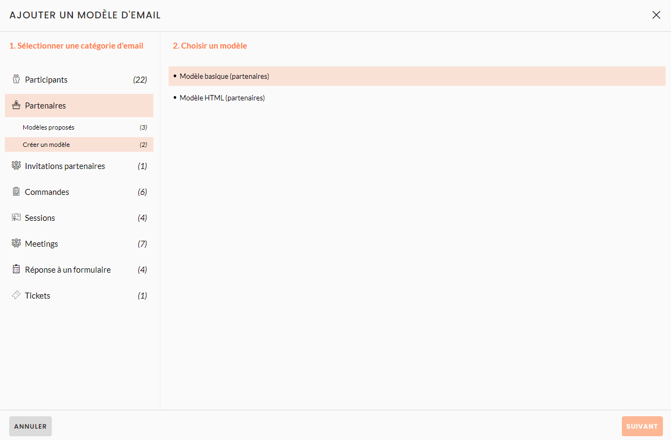
Personnalisez son contenu, et ajoutez-y un bouton.
Lier le champ :
Cliquez deux fois sur le bouton pour ouvrir la liste des champs dynamiques, et dans "Champ des partenaires", choisissez le champ créé précédemment.
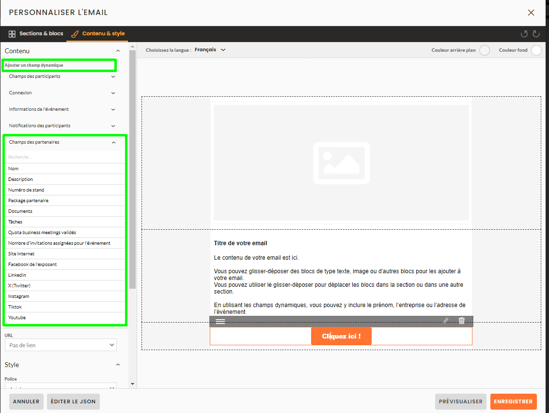
Enregistrez.
Une fois l'email créé, vous pourrez l'envoyer depuis les grilles "Tous les partenaires" ou "Comptes partenaires".
